Hệ điều hành Windows bao gồm rất nhiều tính năng ẩn hoặc khó nhận thấy mà ngay cả người dùng lâu năm cũng không biết nhiều tính năng ẩn có trong hệ điều hành Windows.
Vào một ngày khác, khi tôi ở chỗ bạn bè, tôi nhận thấy bạn tôi gõ tên chương trình trong hộp tìm kiếm menu Bắt đầu của Windows 10 và nhấn phím Enter để mở một phiên bản khác của Notepad. Bây giờ, nhiều bạn có thể tự hỏi có gì sai với cách tiếp cận của bạn tôi để mở một phiên bản khác của chương trình Notepad.

Mặc dù người ta luôn có thể mở một phiên bản khác của chương trình bằng cách nhập tên của nó vào hộp tìm kiếm và nhấn phím Enter, có nhiều cách dễ dàng hơn để khởi chạy một phiên bản ứng dụng khác trong hệ điều hành Windows, bao gồm cả Windows 10.
Có phải tất cả các chương trình hỗ trợ nhiều trường hợp?
Không, không phải tất cả các chương trình đều hỗ trợ nhiều trường hợp. Chẳng hạn, theo mặc định, một phiên bản khác của Windows Media Player không thể được khởi chạy. Bạn cần sử dụng một công cụ nhỏ của bên thứ ba để giúp Windows Media Player hỗ trợ nhiều trường hợp. Tương tự, các ứng dụng phổ biến hoặc Store trong Windows 10 không hỗ trợ nhiều trường hợp.
Nói tóm lại, việc chặn một vài chương trình như WMP và Skype, hầu hết các chương trình máy tính để bàn đều hỗ trợ nhiều trường hợp. Các chương trình Office phổ biến như Word và Excel cũng hỗ trợ nhiều phiên bản.
4 cách để mở một phiên bản khác của chương trình
Sau đây là bốn phương pháp để nhanh chóng mở một phiên bản khác của chương trình trong Windows 10, Windows 8 / 8.1 và Windows 7.
Phương pháp 1 - mở một phiên bản khác của chương trình qua chuột
Phương pháp 2 - mở một phiên bản khác của ứng dụng bằng chuột
Phương pháp 3 - chạy một phiên bản khác của ứng dụng bằng phím tắt
Phương pháp 4 - sử dụng chuột để mở một phiên bản khác của chương trình
Phương pháp 1 trên 4
Chạy một cá thể khác bằng chuột
Bước 1: Nếu một phiên bản của chương trình đang chạy, chỉ cần nhấp chuột phải vào biểu tượng trên thanh tác vụ của nó và sau đó nhấp vào tên của chương trình để mở một phiên bản khác của chương trình.
Chẳng hạn, nếu Notepad đang chạy, để mở một phiên bản khác, nhấp chuột phải vào biểu tượng của Notepad trong thanh tác vụ và sau đó nhấp vào Notepad.
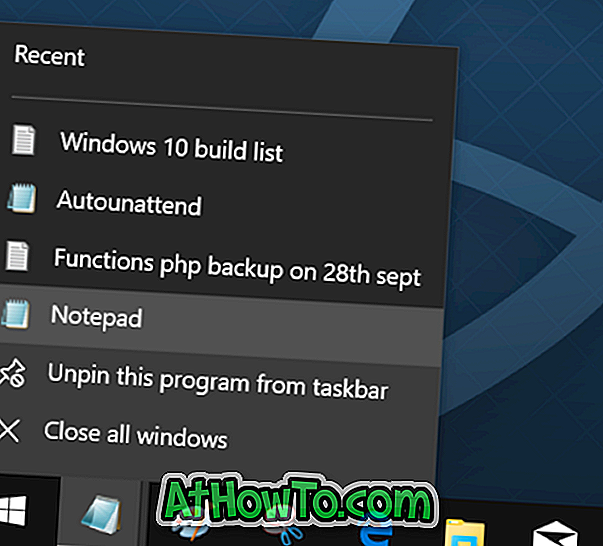
Phương pháp 2 trên 4
Chạy một phiên bản khác của chương trình bằng chuột
Bước 1: Khi một phiên bản của chương trình đang chạy, nhấn và giữ phím shift và sau đó nhấp (nhấp chuột trái) vào biểu tượng của chương trình trên thanh tác vụ để mở một phiên bản khác. Nếu chương trình hỗ trợ nhiều trường hợp, hành động sẽ mở một thể hiện khác.
Phương pháp 3 trên 4
Mở một thể hiện khác bằng phím tắt
Giống như tôi, nếu bạn thích mở một phiên bản khác bằng phím tắt, cũng có một phím tắt cho bàn phím đó.
Bước 1: Nếu một phiên bản của chương trình đang chạy, bạn có thể sử dụng phím logo Windows + Shift + 1-9 để mở một phiên bản khác của chương trình. Chẳng hạn, nếu chương trình Notepad xuất hiện ngay bên cạnh nút Bắt đầu và đã chạy, thì bạn có thể sử dụng logo Windows + Shift + 1 để mở một phiên bản khác.
Tương tự, nếu chương trình Paint là chương trình thứ tư từ nút Bắt đầu, để mở một phiên bản khác, bạn cần nhấn phím logo Windows + Shift + 4.
Phương pháp 4 của 4
Cách dễ dàng để mở một phiên bản khác của chương trình
Đây là cách dễ nhất của rất nhiều. Nhấp chuột vào biểu tượng trên thanh tác vụ của chương trình hỗ trợ nhiều phiên bản để mở phiên bản khác của chương trình. Nếu phương pháp này không hoạt động, vui lòng kiểm tra cài đặt chuột của bạn. Đi qua cách dễ dàng của chúng tôi để mở nhiều phiên bản của một chương trình trong hướng dẫn Windows 10 để biết thông tin chi tiết.
Hi vọng điêu nay co ich!













